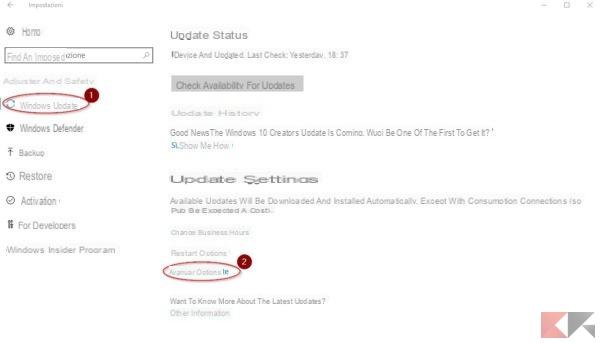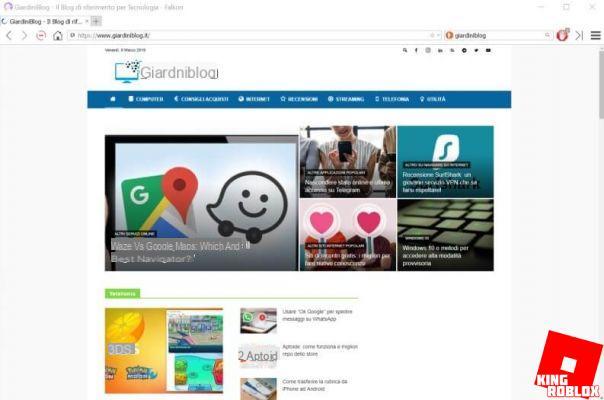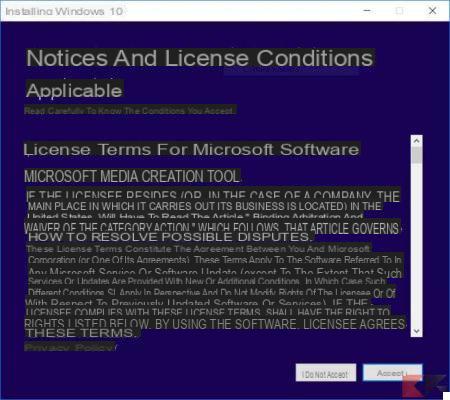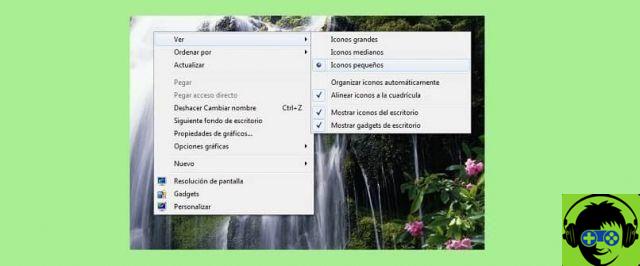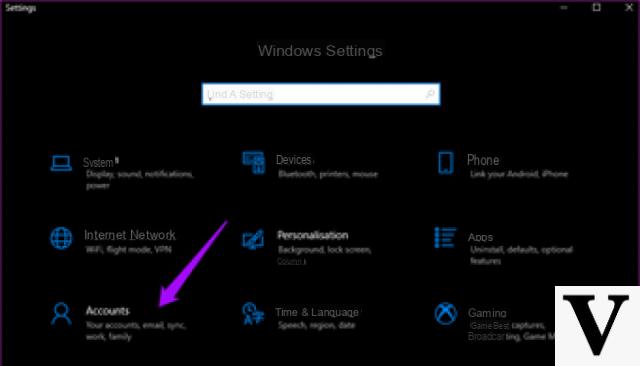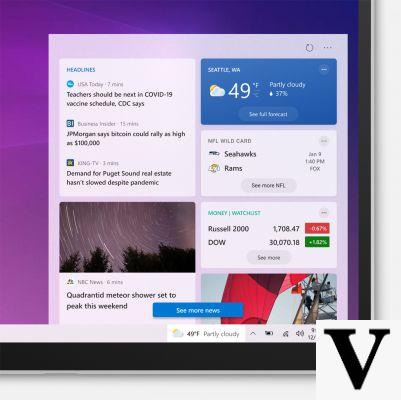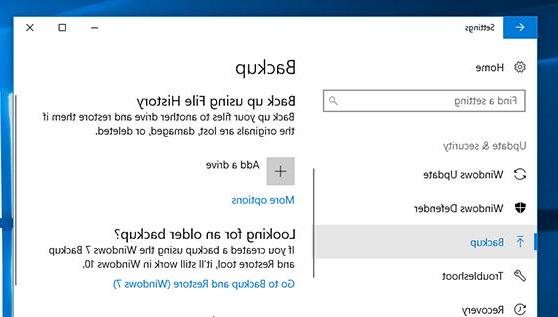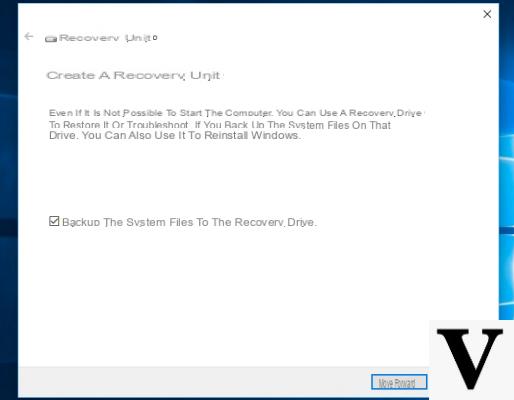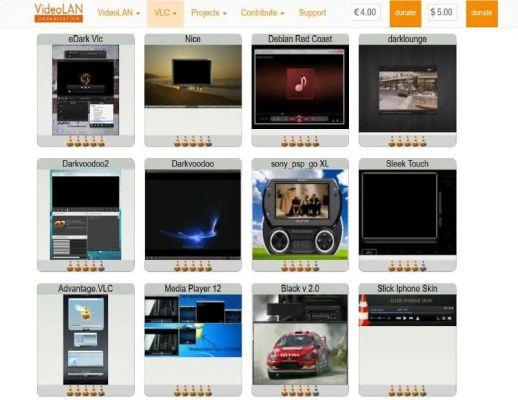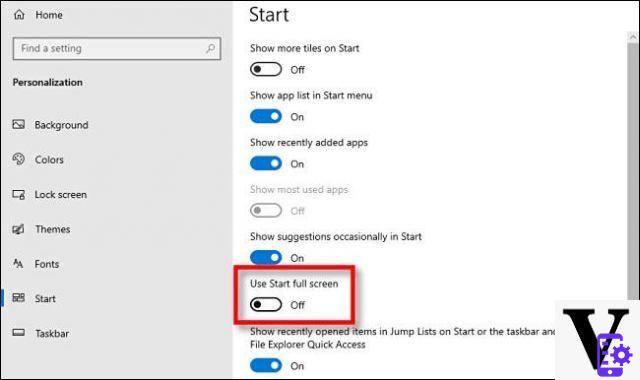Aujourd'hui nous irons voir comment réparer l'ouverture lente du dossier de téléchargement dans Windows 10, ce qui peut être extrêmement gênant pour de nombreux utilisateurs. C'est quelque chose dont beaucoup d'entre nous ont souffert depuis Windows Vista et cela semble rester le même dans W10.
En naviguant sur Internet, il est assez courant que nous téléchargions beaucoup de choses. À partir de fichiers image, vidéos, programmes, jeux, etc. Où vont tous les fichiers téléchargés ? Les navigateurs ont configuré par défaut que les fichiers sont enregistrés dans le dossier de téléchargement, de sorte que tous les fichiers téléchargés vont dans ce dossier.
Si vous êtes ici, c'est parce que vous avez essayé d'ouvrir le dossier de téléchargement et que le téléchargement a pris jusqu'à 30 secondes ou plus. Le dossier lui-même s'ouvre rapidement. Cependant, la barre verte reste en charge assez longtemps.
Il semble qu'il s'agisse en fait d'un type de bogue qui amène le dossier de téléchargement à modifier son optimisation pour les formats d'image ou de vidéo. Ce qui signifie que les fichiers de, par exemple : Word, Photoshop, Win RAR, installable, etc. Ils prennent trop de temps à charger et sans parler des vignettes générées.
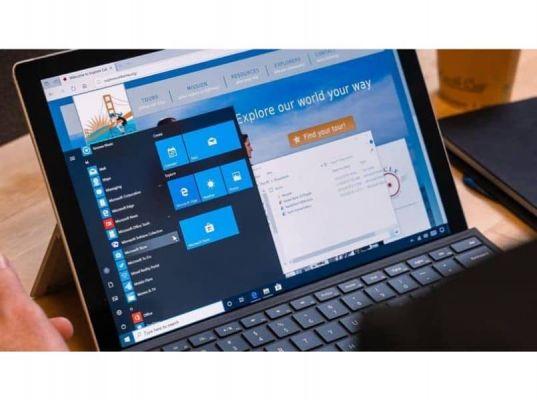 Comment pouvons-nous résoudre? Comment obtenir un dossier de téléchargement pour charger plus rapidement? Pour cela il faut l'optimiser pour qu'il convienne à tous les éléments, à tous les formats et pas seulement aux images ou aux vidéos.
Comment pouvons-nous résoudre? Comment obtenir un dossier de téléchargement pour charger plus rapidement? Pour cela il faut l'optimiser pour qu'il convienne à tous les éléments, à tous les formats et pas seulement aux images ou aux vidéos.
Faire cela n'est pas compliqué du tout et nous pouvons voir un peu ci-dessous étape par étape comment nous devons nous y prendre pour l'obtenir. C'est un processus trop simple qui en peu de temps vous permettra de vous amuser à accéder rapidement au dossier de téléchargement sans avoir à attendre plusieurs minutes à chaque fois que vous voulez voir les fichiers que vous avez téléchargés.
Le dossier de téléchargement prend beaucoup de temps à s'ouvrir
- La première chose que vous devrez faire est d'aller dans votre dossier de téléchargements. Il se trouve dans votre dossier personnel ou vous pouvez y accéder depuis " Cette équipe "Ou la mon équipe «.
- Après cela, vous devrez faire un clic droit sur le fond blanc et dans le menu contextuel, vous devrez cliquer sur l'option » propriété «.
- Une nouvelle fenêtre s'ouvre, ici il va falloir aller dans l'onglet qui dit " Personnalises "Et vous verrez qu'une section apparaît qui dit" Optimisez ce dossier pour «.
- La seule chose que vous aurez à faire est de cliquer sur le bouton déroulant et vous devrez choisir » Eléments généraux Après l'avoir accepté.
Correction du dossier de téléchargement lent
En général, le problème est principalement en raison du fait que le dossier a été optimisé spécifiquement pour une certaine classe de fichiers. Cela entraîne un chargement très lent du reste des fichiers, contrairement au format spécifié par les options mentionnées ci-dessus.
Une fois optimisé pour les fichiers généraux, le dossier devrait maintenant fonctionner normalement à une vitesse raisonnable. Cependant, s'il continue à fonctionner lentement, cela a probablement quelque chose à voir avec le disque dur.

Dans ce cas, vous devrez vous informer sur la santé du disque lui-même avec plusieurs programmes existants pour pouvoir analyser les disques durs mécaniques et solides. Rappelez-vous que les disques font leur vie de temps en temps et que nous devons les changer pour les autres.
Comme toujours, rappelez-vous que si vous avez le moindre doute sur la façon de réparer le dossier de téléchargement lent lorsque vous essayez de l'ouvrir dans Windows 10, vous pouvez nous laisser un commentaire un peu plus bas dans la section qui lui est dédiée et nous serons heureux de vous aider dans tout ce dont vous avez besoin.